因為我本身對攝影也有興趣,所以這篇來說明一些iPhone內建相機的基本知識以及小技巧;在 iOS 7 中內建相機有拍照、正方形、全景、錄影四大功能之外,iOS 8 更加入了「縮時攝影」這項有趣的功能,有興趣的朋友可以自己玩玩看唷!
喜歡我的文章趕緊幫粉絲團按讚,接受最新資訊囉!
首先是介紹最基本的拍照功能。

左上角的閃電符號,是閃光燈功能,分別為自動,即為自動判斷當下拍攝光線是否需要開啟閃光燈,以及關閉、開啟做選擇。

再來就是HDR,HDR是在攝影中常用到的一種技術,是英文High-Dynamic Range的縮寫,意為"高動態範圍"。 HDR簡單的說就是讓你的照片無論高光還是陰影部分細節都很清晰。
大家可以依照自己的選擇是否開啟HDR,也可以在設定中選擇是否保留HDR以及原始照片。

內建相機也有定時自拍的功能,分別為三秒以及十秒,自拍後會連續拍攝十張照片供你挑選。

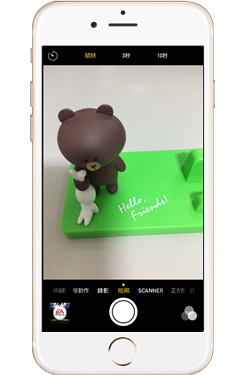
點選右下角按鈕,開啟內建濾鏡。


接著在畫面上拖拉為攝影功能。

再來是可以拍攝分身的全景功能。

這邊有個小知識,不只可以從左邊往右邊拍,點選一下箭頭,也可以右邊往左邊拍攝唷。

還有慢動作攝影功能,也是一個很有趣的效果,大家也可以玩玩看唷。

接著是正方形功能,近期很流行的APP:Instagram,所分享的照片為正方形,如果不想要拍攝之後再去裁切或者做後製,可以使用此功能拍攝唷。

還有剛剛上面提到的縮時攝影功能。
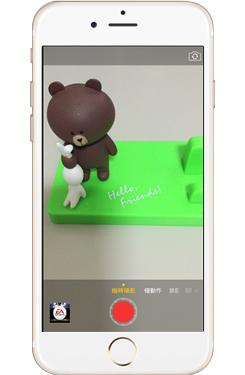
接著是一些小技巧的分享,有些人拍攝總是會把照片拍得歪歪斜斜的,這時候如果有格線作為輔助一定能拍出更棒的作品,內建相機也可以開啟相機格線作為輔助功能唷;
首先進入「設定」, 移至下方點選「照片與相機」,選取格線即開啟格線功能。



還有常常有人需要即時拍攝動態的某個畫面,雖然iPhone對焦速度已經是非常快速,但還是有可能錯過精彩畫面;
又或者每次拍攝總會依照當下光源而去改變照片亮度,想要維持固定亮度,這時候可以長按相機畫面約一至兩秒,直到畫面上方顯示「自動曝光/自動對焦鎖定」
這時候就能有所想要的亮度以及更快速的拍攝所想要的畫面。

接著要介紹的是,當想要拍攝的場景光線不足,又無法或者不想要使用閃光燈,
可以對著想要對焦的地方輕觸一下,接著在左方往上滑動增加亮度、往下滑動減少亮度,這邊我是往上滑動增加亮度。


還有拍攝完畢的照片如果不滿意,內建也有編輯照片的功能;進入相簿點選想要編輯的照片,點選右上角的編輯。

下方選單中左邊數來第一個按鈕為調整照片大小,以及旋轉照片。


點選後,右下角按鈕(完成的上面)為依照比例做裁切。

下方選單左邊數來第二個按鈕,為內建慮鏡選取。

下方選單左邊數來第三個按鈕為一些照片細節調整,包含光線、顏色以及黑白,編輯完成後,點選右下角「完成」即可。

還有個小提示,總覺得自拍時不好按到主畫面中的拍照按鈕嗎?
這時候可以點選側邊的音量鍵當作快門鍵進行拍攝唷。
以上是本篇的教學,希望對你們有幫助唷。
有更多的消息或者資訊都會分享到我的粉絲團唷。
若是有問題想要詢問,也歡迎加入社團討論唷。



 留言列表
留言列表

